Kako popraviti napako Fortnite Entry Point Not Found?
V tem članku bomo poskušali razrešiti napako »Vstopne točke ni bilo mogoče najti«, na katero naletijo igralci Fortnite po zagonu igre.

Igralcem Fortnite je dostop do igre omejen, ker po zagonu igre naletijo na napako »Vstopne točke ni bilo mogoče najti«. Če se soočate s takšno težavo, lahko poiščete rešitev tako, da upoštevate spodnje predloge.
Kaj je napaka Fortnite Entry Point Not Found?
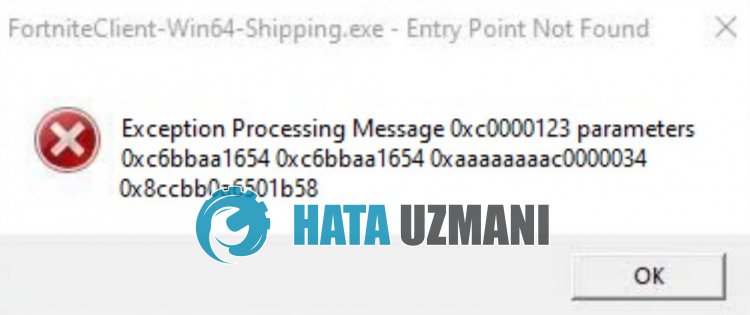
To napako običajno povzroči okvara datoteke v operacijskem sistemu. Seveda lahko na takšno napako naletimo ne samo zaradi te težave, ampak tudi zaradi številnih drugih težav. Za to bomo poskušali rešiti težavo tako, da vam bomo povedali nekaj predlogov.
Kako popraviti napako Fortnite Entry Point Not Found Error
Če želite odpraviti to napako, lahko najdete rešitev težave tako, da upoštevate spodnje predloge.
1-) Popravite napake sistema Windows
Datoteke v sistemu Windows so poškodovane ali poškodovane, kar lahko povzroči različne napake. Za to bomo z vami delili dva bloka kode in poskušali pregledati in popraviti poškodovane ali poškodovane datoteke.
Opravite skeniranje SFC
Poškodovane ali poškodovane datoteke, ki se pojavijo v datotekah sistema Windows, lahko povzročijo številne kode napak. Za to vam bomo povedali nekaj načinov za rešitev težave.
- Vnesite "cmd" na začetni iskalni zaslon in zaženite kot skrbnik.
- V ukazni poziv, ki se odpre, vnesite »sfc /scannow« in pritisnite enter.
Po tem postopku bodo poškodovane datoteke skenirane in izvedene popravke. Ne zaustavite ali znova zaženite računalnika, dokler postopek ni končan. Po tem postopku izvedimo še en predlog.
Opravite skeniranje DISM
- Vnesite "cmd" na začetni iskalni zaslon in zaženite kot skrbnik.
- Na zaslonu ukaznega poziva, ki se odpre, vnesite naslednje ukaze in pritisnite enter.
- Dism /Online /Cleanup-Image /CheckHealth
- Dism /Online /Cleanup-Image /ScanHealth
- Dism /Online /Cleanup-Image /RestoreHealth
Ko je postopek uspešno zaključen, lahko znova zaženete računalnik in preverite, ali se težava še vedno pojavlja.
2-) Posodobite operacijski sistem
Dejstvo, da vaš operacijski sistem ni posodobljen, lahko povzroči, da naletimo na različne napake, kot je ta. Za to lahko preverite, ali je težava še vedno prisotna, tako da posodobite operacijski sistem.
- Na začetni iskalni zaslon vnesite »Preveri posodobitve« in ga odprite.
- Na zaslonu, ki se odpre, kliknite »Preveri posodobitve« in preverite.
- Po preverjanju delovanja posodobite zahtevo za posodobitev, če je na voljo.
Ko je posodobitev končana, lahko znova zaženete računalnik in preverite, ali se težava še vedno pojavlja.
3-) Izbrišite mapo binarnih datotek
Poškodovana ali nepopolna namestitev mape Binaries v mapi
Fortnite lahko povzroči, da naletimo na različne napake, kot je ta. Če je mapa Binaries poškodovana ali manjkajo naložene datoteke, bomo morda morali osvežiti mapo. Za to lahko osvežimo mapo Binaries tako, da sledimo spodnjemu predlogu.
- Najprej pojdimo do mape datotek Fortnite.
- Odprite mapo »FortniteGame«, ki se nahaja v mapi datotek Fortnite.
- Izbrišite mapo »Binary« v mapi.
- Ko je brisanje končano, zaženite Epic Games Launcher in preverite igro Fortnite.
- Za potrditev kliknite »Knjižnica« in kliknite tri pike poleg igre »Fortnite« ter izberite »Upravljanje«.
- Začnite postopek preverjanja s klikom na »Preveri« v novem oknu, ki se odpre.
Ko je postopek preverjanja končan, lahko zaženete igro in preverite, ali se težava še vedno pojavlja.
4-) Namestite programsko opremo EAC
To težavo lahko odpravimo tako, da v igri Fortnite namestimo programsko opremo Easy Anti-Cheat.
- Odprite lokacijo datoteke igre Fortnite.
- Odprite mape »Binaries«, »Win64« oziroma »EasyAntiCheat« v mapi, na katero smo naleteli.
- Odprite program "EasyAntiCheat_Setup.exe" tako, da dvokliknete nanj.
- Kliknite gumb "Namesti Easy Anti-Cheat" na zaslonu, ki se odpre.
- Ko je namestitev končana, kliknite gumb "Dokončaj", da dokončate postopek.
Če po tem postopku ni delovalo, izbrišite Easy Anti-Cheat in ga znova namestite. Za to;
- Odprite lokacijo datoteke igre Fortnite.
- Odprite mapo »EasyAntiCheat« v mapi, na katero smo naleteli.
- Odprite program "EasyAntiCheat_Setup.exe" tako, da dvokliknete nanj.
- Izberite igro Fortnite v odprtem programu in jo odstranite s pritiskom na možnost »Odstrani« spodaj levo.
Po tem postopku lahko znova poskusite zgornji postopek namestitve.
5-) Izklopite podpis gonilnika
Takšne napake lahko preprečimo tako, da izklopimo podpis gonilnika sistema Windows 10.
- Vnesite cmd na začetni iskalni zaslon in ga zaženite kot skrbnik
- Na zaslonu ukaznega poziva, ki se odpre, vnesite naslednji delček kode in pritisnite enter.
- bcdedit -set TESTSIGNING OFF
- bcdedit /set nointegritychecks off
Ko je postopek uspešno uporabljen, lahko znova zaženemo računalnik in udobno zaženemo igro Fortnite.
6-) Spremenite način združljivosti
Če je v igri Fortnite neujemanje združljivosti, lahko naletimo na različne napake, kot je ta. Za to lahko težavo odpravimo tako, da zagotovimo združljivost.
- Najprej odprimo mapo igre Fortnite.
- Odprimo mapo »FortniteGame«, »Binary« oziroma »Win64«.
- Z desno tipko miške kliknite datoteko »FortniteClient-Win64-Shipping.exe« v mapi in odprite meni »Lastnosti«.
- Kliknite možnost »Združljivost« v novem oknu, ki se odpre, in označite možnost »Zaženi ta program v načinu združljivosti za:«.
- Nato spodaj izberite »Windows 8« in omogočite možnost »Zaženi ta program kot skrbnik«.
- Po izvedbi te operacije jo shranimo s klikom na gumb »Uporabi«.
Ko je postopek shranjevanja končan, lahko zaženete igro in preverite, ali se težava še vedno pojavlja.
Da, prijatelji, našo težavo smo rešili pod tem naslovom. Če vaša težava ni odpravljena, lahko povprašate o napakah, na katere naletite, tako da vstopite v našo platformo FORUM.



















